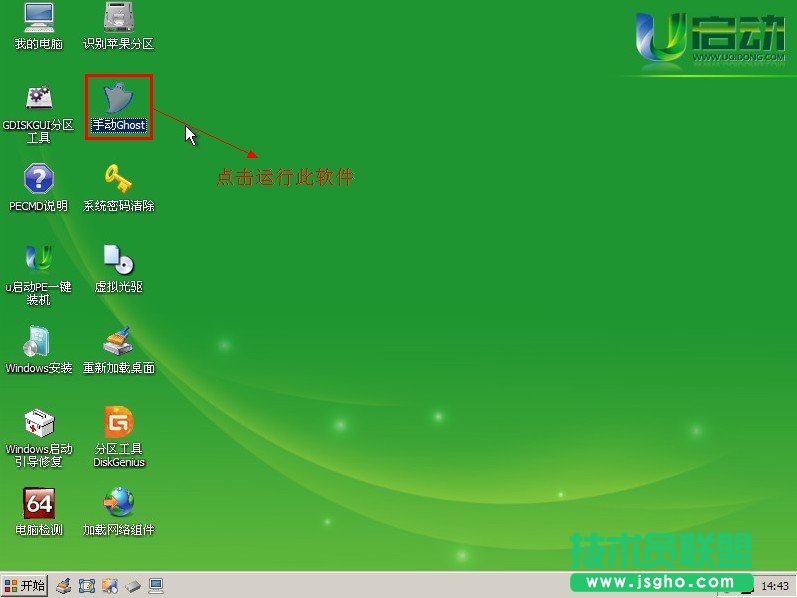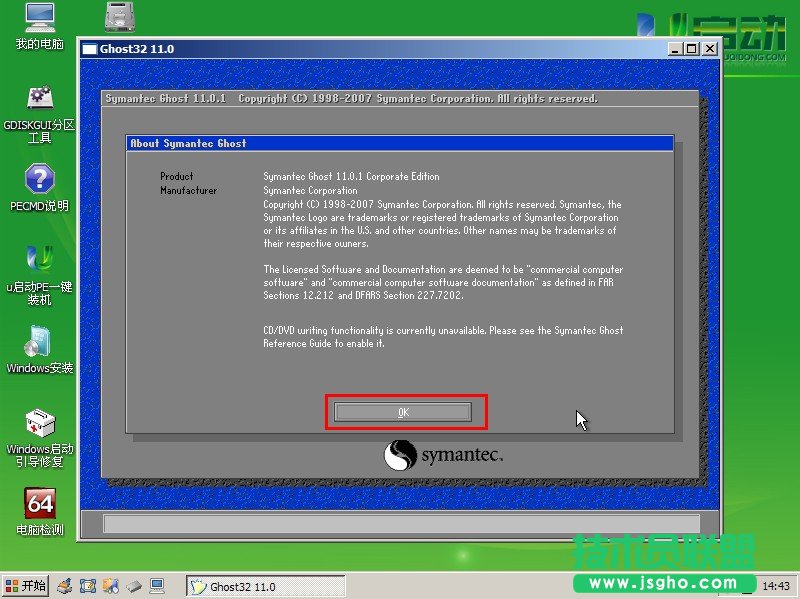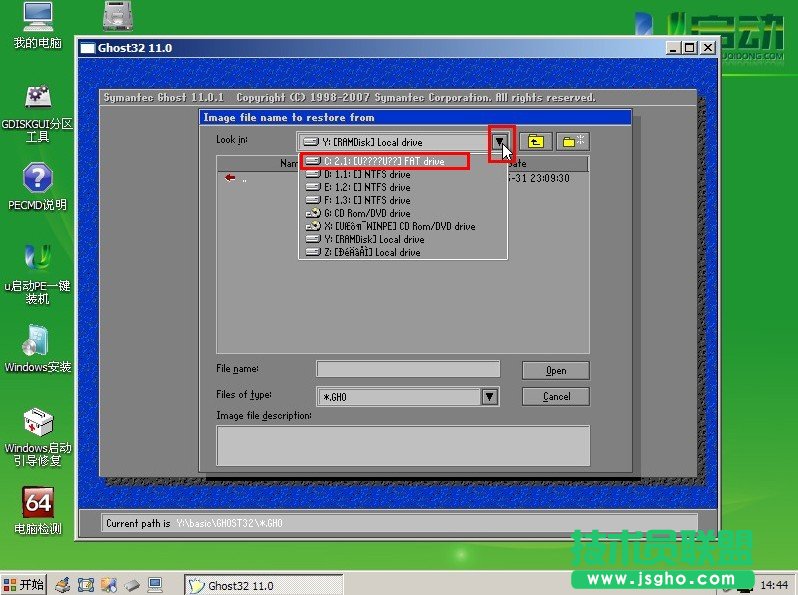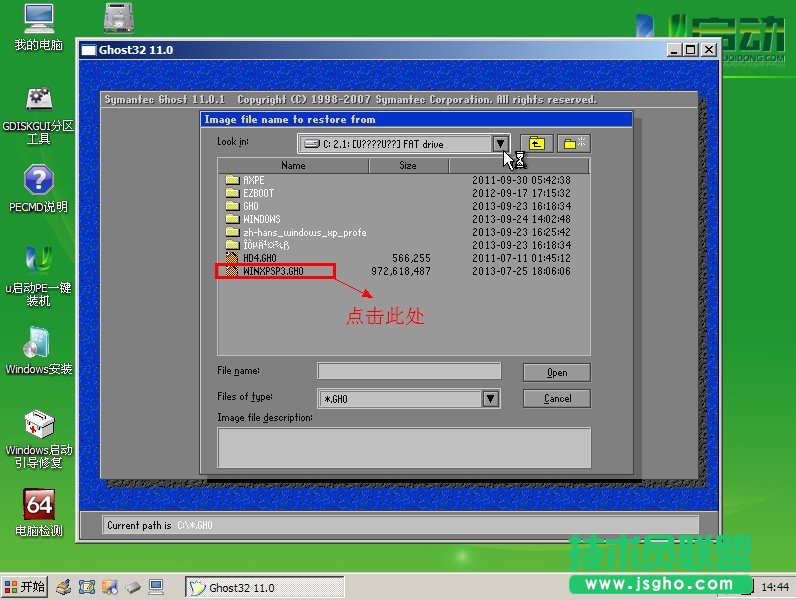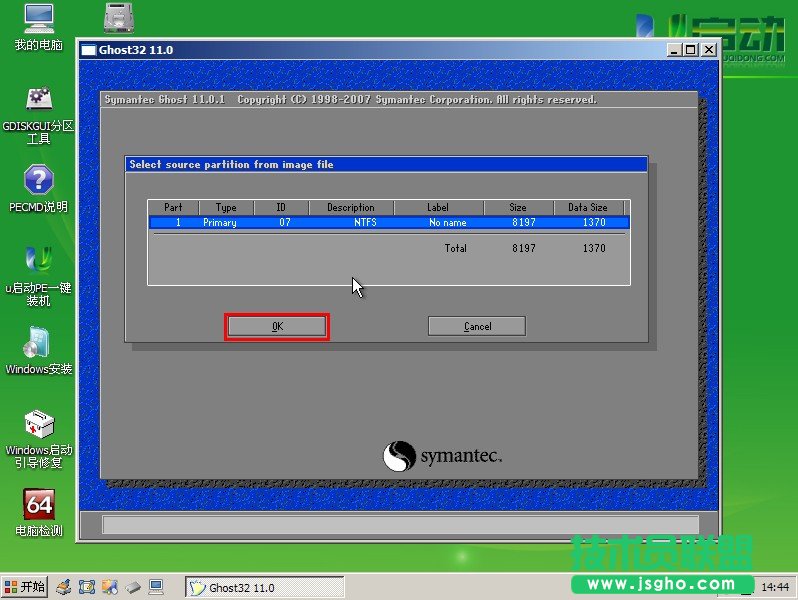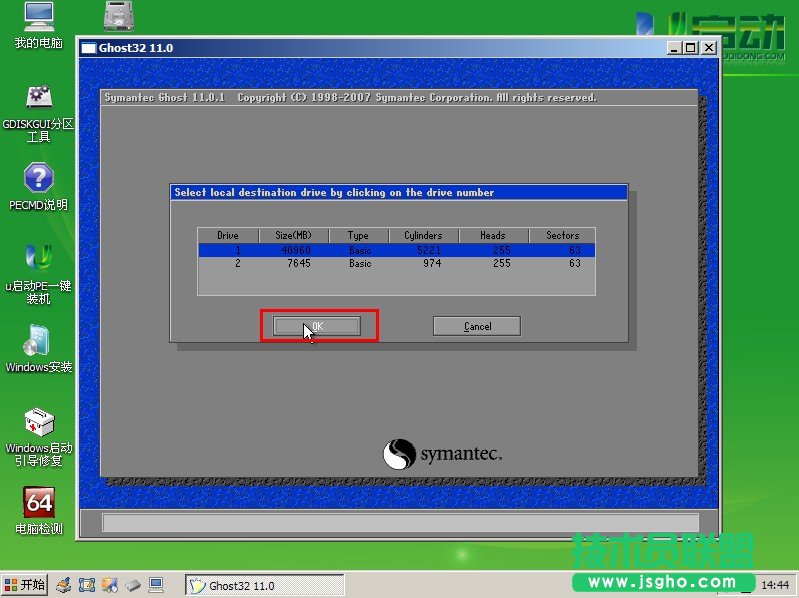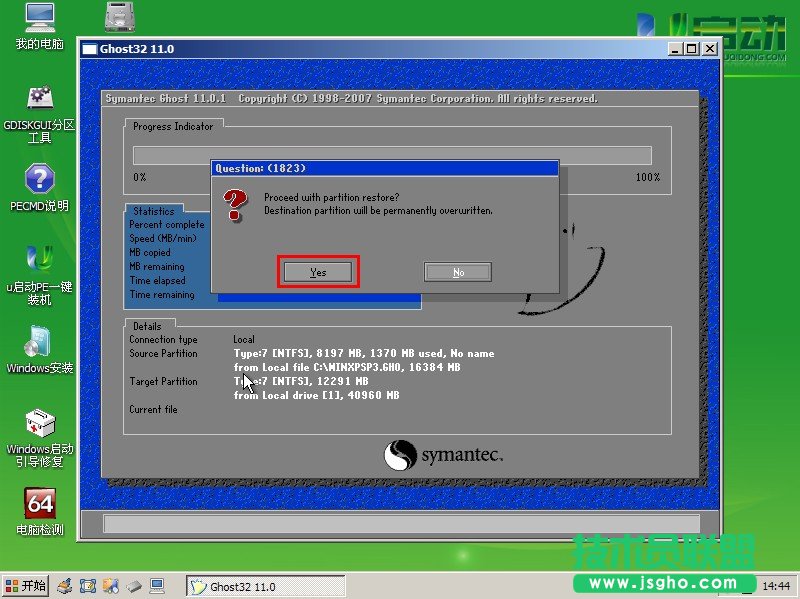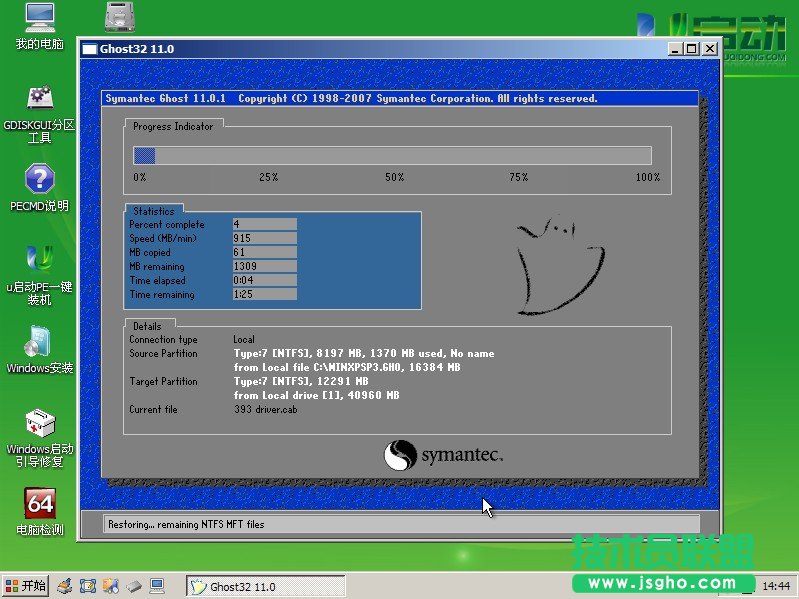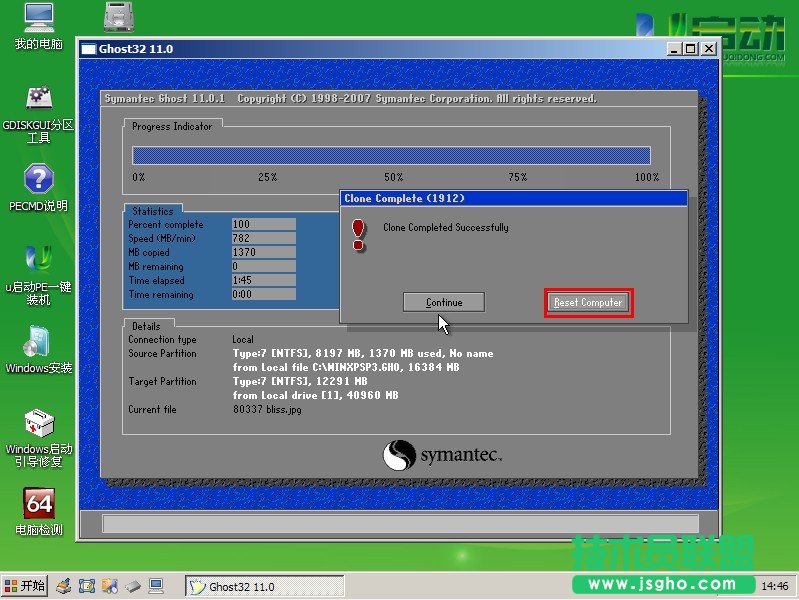ghost xp系统自已手工安装图文全过程
发布时间:2022-05-16 文章来源:xp下载站 浏览:
|
Windows XP是美国微软公司研发的基于X86、X64架构的PC和平板电脑使用的操作系统,于2001年8月24日发布RTM版本,并于2001年10月25日开始零售。其名字中“XP”的意思来自英文中的“体验(Experience)”。该系统的默认桌面背景墙纸是Bliss,一张BMP格式的照片。是拍摄的纳帕县郊外的风景,照片中包括了高低起伏的绿山及有层积云和卷云的蓝天。 ghost xp系统手动安装图文全过程,尽管现在很的XP系统安装都是可以实现全自动了,可是有些网友是比较喜欢自己动手的,毕竟认为手动安装可以体现自己的装机才能,也用得放心吧。那么今天小编就给这些网友整理了最详细的XP系统手动安装的教程。 首先我们需要准备一下材料: ①、u启动v5.0正式版软件u盘启动盘制作工具 ②、u盘一个,建议U盘容量大小大于1GB! ③、Ghost XP系统镜像包一个(后缀为iso或者GHO文件) 第一步:利用u启动v5.0制作启动u盘(点击进入查看具体教程) 第二步:将下载好的Ghost XP系统复制到u盘里,将其解压出来! 第三步:打开电脑,进入到PE系统下;(点击查看如何进入PE系统) 进入PE系统后,我们可以手动双击“手动Ghost”运行它,即可!如下图:
完全手动进行ghost xp安装教程图1 运行“手动Ghost”之后,点击跳出窗口中的“OK”按钮;如下图:
完全手动进行ghost xp安装教程图2 在窗口中依次选择“Local→Partition→From Image”;如下图所示:
完全手动进行ghost xp安装教程图3 点击上方的红色方框内的三角形符号,在出现的下拉列表中选择您的u盘(若是您没有将下载好的Ghost XP系统复制到u盘里,那么就选择您自己将系统放入的盘中),如下图所示:
完全手动进行ghost xp安装教程图4 点击您所需要安装的系统(温馨提示:请点击“.GHO”文件哦),如下图所示:
完全手动进行ghost xp安装教程图5 选择完毕之后,在接下来所出现的窗口中选择默认选项并点击“OK”按钮,如下图所示:
完全手动进行ghost xp安装教程图6
完全手动进行ghost xp安装教程图7
完全手动进行ghost xp安装教程图8 当您看到如下图有所示的画面时,点击“Yes”按钮;
完全手动进行ghost xp安装教程图9 这是个确认框,大概意思就是 你确认对c盘进行恢复操作么。如果选是。C盘的数据将被重置之类的。点击Yes。开始恢复系统,出现百分比进度条,如下图所示:
完全手动进行ghost xp安装教程图10 等待进度条完成百分之百后,按照下图提示,点击“Reset Computer”按钮,等待电脑重启,自动安装即可。
完全手动进行ghost xp安装教程图11 好了,以上就是关于手动进行ghost xp安装教程了,是不是觉得非常简单,之前关于手动进行ghost xp安装教程大家是不是觉得很是神秘,如果有兴趣的同学记得要赶紧学习起来哦。 Windows XP服役时间长达13年,产生的经济价值也较高。据评测机构StatCounter的统计,2017年1月,在中国范围内,该系统的占有率为17.79%。主要原因是“习惯XP系统”而不愿意对其升级。 部分杀毒软件推出了诸如“XP盾甲”之类的服务,以提高系统安全性。 |